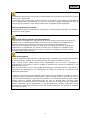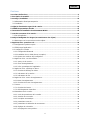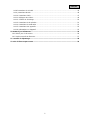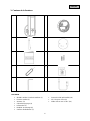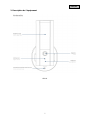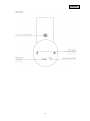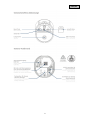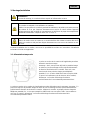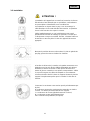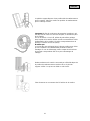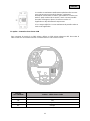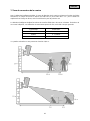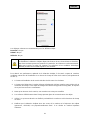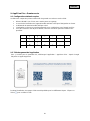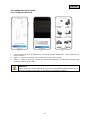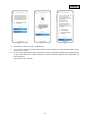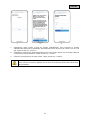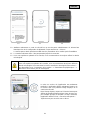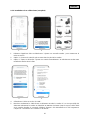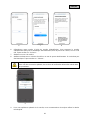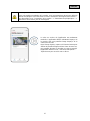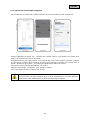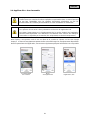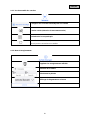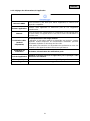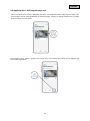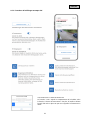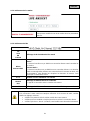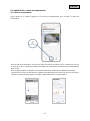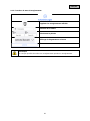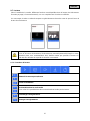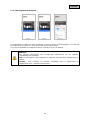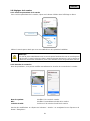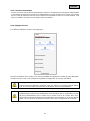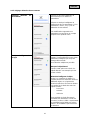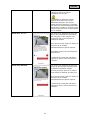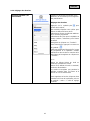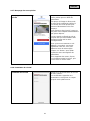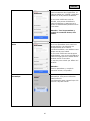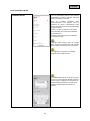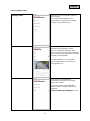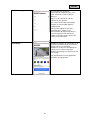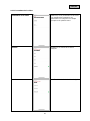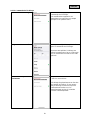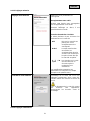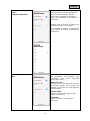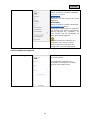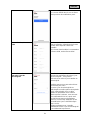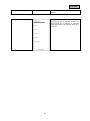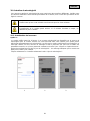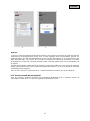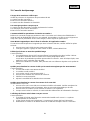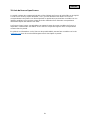PPIC46520
Mode d'emploi
Vous trouverez les questions les plus fréquemment posées (FAQ) et
des remarques importantes sur ce produit ainsi que d'autres produits
sur notre site Internet
http://www.abus.com/
Version 1.1
Traduction française du manuel original allemand.
À conserver pour une utilisation ultérieure !

2
Français
Introduction
Chère Cliente, cher Client,
Nous vous remercions d'avoir choisi ce produit.
Par la présente, ABUS Security Center déclare que la caméra PPIC46520 est conforme à la
directive RED 2014/53/UE. En outre, les appareils sont conformes aux exigences des directives
européennes suivantes : Directive CEM 2014/30/UE, directive LVD 2014/35/UE et directive RoHS
2011/65/UE. Le texte complet de la déclaration de conformité UE est disponible aux adresses
Internet suivantes :
www.abus.com/product/PPIC46520
Lorsque vous utilisez ce produit, respectez les consignes du manuel d'utilisation afin de ne pas altérer
la conformité du produit et sa sécurité de fonctionnement !
Avant la mise en service du produit, veuillez lire le manuel d'utilisation dans son intégralité et respecter
toutes les consignes d'utilisation et de sécurité !
Tous les noms de sociétés et de produits mentionnés dans ce manuel sont des marques
déposées par leurs propriétaires respectifs. Tous droits réservés.
Si vous avez des questions, adressez-vous à votre partenaire commercial ou visitez notre site
Internet à l'adresse suivante
https://www.abus.com

3
Français
L'enregistrement de données est soumis à la réglementation sur la protection des données en vigueur
dans le pays correspondant.
Il se peut que, dans certains pays, la mise en service de systèmes de surveillance soit interdite par
la loi ou réglementée. Préalablement à la mise en service du système, l'utilisateur est tenu de
s'assurer que la surveillance a lieu dans le respect des dispositions légales applicables.
Note sur la protection des données
Conformément au RGPD, l'exploitant est responsable, en tant qu'entité responsable, de l'utilisation
conforme à la loi du produit.
Mise en garde selon le § 201 du code pénal allemand :
Toute personne enregistrant sur support audio les paroles d'autrui, prononcées de manière non
publique et sans consentement préalable et faisant usage ou mettant cet enregistrement à la
disposition de tiers, est passible d'une amende ou d'une peine d'emprisonnement !
Toute personne réalisant une écoute non autorisée et ne lui étant pas destinée, ou divulguant
intégralement, ou partiellement, des paroles écoutées avec un appareil ou enregistrées sans
consentement préalable, ayant été prononcées de manière non publique, encourt les mêmes
peines que celles citées ci-dessus.
Clause de non-réponse
Ce manuel d'utilisation a été rédigé avec le plus grand soin. Si toutefois vous constatez des omissions
ou des inexactitudes, veuillez nous en faire part par écrit à l'adresse indiquée ci-dessus.
ABUS Security Center GmbH décline toute responsabilité pour les erreurs techniques et
typographiques et se réserve le droit de modifier le produit et les instructions d'utilisation à tout
moment et sans préavis.
ABUS Security Center n'est pas responsable des dommages consécutifs directs ou indirects liés à
l'équipement, aux performances et à l'utilisation de ce produit. Le contenu de ce document ne fait
l'objet d'aucune garantie.
L'acheteur reconnaît qu'il n'est pas possible, selon les normes technologiques actuelles, de créer un
programme logiciel entièrement exempt d'erreurs. ABUS Security Center ne garantit donc pas un
fonctionnement ininterrompu ou sans erreur des produits, ni la correction de toutes les erreurs. ABUS
Security Center ne garantit expressément pas que tous les produits ABUS Security Center
fonctionneront correctement sur tous les systèmes des clients ou en relation avec des intégrations,
solutions, applications et (ou) programmes, ou que les intégrations, solutions, applications et (ou)
programmes fonctionneront correctement avec des versions ultérieures des produits et systèmes
ABUS Security Center.

4
Français
Contenu
1er volume de livraison ......................................................................................................................... 6
2. description du matériel ..................................................................................................................... 7
3. montage / installation ...................................................................................................................... 10
3.1 Alimentation électrique temporaire.............................................................................................. 10
3.2. installation .................................................................................................................................. 11
4. régler la direction du regard de la caméra .................................................................................... 14
5. rétablir les paramètres d'usine ...................................................................................................... 15
6. instructions d'installation fonctionnement WLAN ....................................................................... 15
7. zone de couverture de la caméra ................................................................................................... 16
7.1. lieu d'installation ......................................................................................................................... 17
8. analyse intelligente des images (reconnaissance des objets) ................................................... 17
8.1 Remarques sur la reconnaissance des objets ............................................................................ 17
9. App2Cam Plus : premier accès ...................................................................................................... 20
9.1 Configuration système requise.................................................................................................... 20
9.2 Télécharger l'application ............................................................................................................. 20
9.3. configurer la caméra .................................................................................................................. 21
9.3.1 Configuration Bluetooth ......................................................................................................... 21
9.3.2 Installation via un câble réseau (en option) .......................................................................... 25
9.3.3 Ajouter des caméras déjà configurées .................................................................................. 28
9.4 App2Cam Plus : vue d'ensemble ................................................................................................ 29
9.4.1. aperçu de la caméra............................................................................................................. 30
9.4.2. menu d'enregistrement ......................................................................................................... 30
9.4.3. infos / paramètres de l'application ........................................................................................ 31
9.5 App2Cam Plus : affichage en direct ............................................................................................ 32
9.5.1. fonctions d'affichage en direct .............................................................................................. 33
9.5.2. indicateurs de la caméra ...................................................................................................... 34
9.5.3. indicateurs de flux ................................................................................................................ 34
9.6 App2Cam Plus : menu d'enregistrement .................................................................................... 35
9.6.1 Menu d'enregistrement .......................................................................................................... 35
9.6.2. fonctions du menu d'enregistrement .................................................................................... 36
9.7. lecture ......................................................................................................................................... 37
9.7.1. fonctions de lecture .............................................................................................................. 37
9.7.2. téléchargement & transfert ................................................................................................... 38
9.8 Paramètres de la caméra ............................................................................................................ 39
9.8.1. ouvrir les paramètres de la caméra ...................................................................................... 39
9.8.2. données de connexion ......................................................................................................... 39
9.8.3. inscription automatique ........................................................................................................ 40
9.8.4. paramètres avancés ............................................................................................................. 40
9.8.5. paramètres de détection de mouvement ............................................................................. 41
9.8.6. réglages du calendrier .......................................................................................................... 43
9.8.7. masquage de zones privées ................................................................................................ 44

5
Français
9.8.8 Paramètres de sécurité ......................................................................................................... 44
9.8.9. paramètres WLAN ................................................................................................................ 46
9.8.10. Paramètres vidéo ............................................................................................................... 47
9.8.11. Réglages des sirènes ......................................................................................................... 49
9.8.12. Contrôle de l'éclairage ........................................................................................................ 50
9.8.13. Paramètres de la mémoire ................................................................................................. 51
9.8.14. Paramètres de notification ................................................................................................. 51
9.8.15. Paramètres des appareils .................................................................................................. 53
9.8.16. Informations sur l'appareil .................................................................................................. 55
10. mettre à jour le firmware ............................................................................................................... 56
10.1 Mise à jour via le serveur .......................................................................................................... 56
10.2 Version actuelle du firmware ..................................................................................................... 57
11. conseils de dépannage ................................................................................................................. 58
12. avis de licence open source ......................................................................................................... 59

6
Français
1. Contenu de la livraison
1
2
3
4
5
6
7
8
9
10
PPIC46520
• WLAN Lumière Caméra d'extérieur (1)
• Pied de caméra (2)
• Antenne (3)
• Gabarit de perçage (4)
• Information (5)
• Matériel de montage (6)
• Outil de réinitialisation (7)
• Carte microSD (préinstallée) (8)
• Clé à six pans creux (9)
• Câble USB-A vers USB-C (10)

7
Français
2. Description de l'équipement
LED IR

8
Français

9
Français

10
Français
3. Montage/installation
ATTENTION !
Pendant le montage, la caméra doit être coupée de l'alimentation secteur.
Lieu d'installation
La caméra est adaptée à une utilisation en extérieur.
Veillez à ne pas placer la caméra à proximité de radiateurs, de poêles ou d'autres sources
de chaleur et à ne pas l'exposer directement aux rayons du soleil. Utilisez l'appareil
uniquement dans des endroits où la température se situe dans la plage des températures
ambiantes admissibles comprises entre -20 °C et 50 °C.
3.1. meramontag
Attention !
Placez la caméra sous un auvent ou un endroit similaire afin d'éviter la lumière directe du
soleil. La caméra ne doit pas être dirigée directement vers une source de lumière ou vers
le soleil.
Pendant l'installation de la caméra, vous avez la possibilité d'accéder aux instructions d'installation
suivantes via l'aide de l'application.
3.1. Alimentation temporaire
La mise en service de la caméra via l'application peut être
effectuée avant le montage.
Avantage : Ainsi, vous pouvez déjà voir la première image
en direct et, lors du montage suivant, ajuster directement
la direction d'inclinaison de la caméra. Pour cela, vous
avez besoin d'une prise de charge pour téléphone
portable (5 V, 1 A) et du câble fourni avec une prise USB-
C (pour le raccordement, voir le dessous de la caméra).
Remarque : La fonction d'éclairage fonctionne
exclusivement via le raccordement permanent 230 V.
La mise en service de la caméra via l'application peut être effectuée avant le montage. Avantage : Tu
peux ainsi déjà voir la première image en direct et, lors du montage suivant, ajuster directement et
précisément la direction de vision de la caméra. Préparer à cet effet : ta propre prise de charge de
téléphone portable (5 V, 1 A) et par exemple le câble fourni avec une prise USB-C (raccordement :
voir sous la caméra). Remarque : La fonction d'éclairage fonctionne exclusivement via le
raccordement permanent 230 V.

11
Français
3.2. Installation
ATTENTION !
L'installation de l'appareil est un travail sur la tension du réseau.
Elle doit donc être effectuée par un spécialiste, conformément
aux prescriptions d'installation et aux conditions de
raccordement en vigueur dans le pays. Lors du montage, le
câble électrique à raccorder doit être hors tension. La première
chose à faire est donc de couper le courant.
Veiller impérativement à ce que le disjoncteur reste coupé
pendant toute la durée du montage. Si possible, s'assurer que
ce disjoncteur n'est pas accessible. Ensuite, constater l'absence
de tension sur tous les pôles à l'aide d'un appareil de mesure
approprié.
Marquez la position des trous nécessaires à l'aide du gabarit de
perçage, percez les trous et insérez les chevilles.
A l'arrière de la base de la caméra, trois petites ouvertures sont
indiquées pour les trois fils du câble d'alimentation qui doivent
alimenter la caméra en tension. Faites passer les trois fils à
travers le joint en caoutchouc aux points correspondants. Veillez
à ce que la longueur du câble soit adaptée au raccordement
suivant au domino situé à la base du support. Montez le pied du
support à l'emplacement prévu pour la caméra à l'aide des vis
fournies.
Connectez le conducteur sous tension passé précédemment par
le pied,
le conducteur neutre et le conducteur de protection au domino.
Conseil : Le domino peut être retiré de son support.
L = conducteur de courant (généralement noir ou brun)
N = conducteur neutre (généralement bleu)
PE= conducteur de protection (vert-jaune)

12
Français
Le pied du support dispose d'une position dite de stationnement
pour la caméra. Placez la caméra en position de stationnement
pour le câblage suivant.
Important ! Reliez le conducteur de protection (vert/jaune), qui
est déjà relié en usine au couvercle du pied, au domino du pied
de la caméra.
En cas de besoin : Pour le fil, utilisez le petit rail de guidage
dans le pied de la caméra. Reliez ensuite correctement le câble
d'alimentation de la caméra à la prise correspondante dans le
pied de la caméra via la fiche (noire).
N'oubliez pas
Le connecteur est encliqueté dans la bonne position pour éviter
qu'il ne se détache accidentellement pendant la suite du
montage. En cas de démontage, tenez compte du mécanisme
de serrage correspondant afin de ne pas endommager le
câblage.
Retirez maintenant la caméra connectée par câble électrique de
la position de stationnement et revissez-la sur le pied du
support. Veillez à ce qu'aucun câble ne soit écrasé.
Fixez l'antenne au connecteur situé à l'arrière de la caméra.

13
Français
La caméra est maintenant entièrement opérationnelle. Assurez-
vous que personne ne manipule d'autres conducteurs
électriques ouverts dans la maison, puis mettez la caméra sous
tension. Après environ 60 secondes, il est à nouveau possible
d'accéder à l'image en direct si la mise en service via
l'application a déjà été effectuée auparavant.
Si ce n'est pas déjà fait : Lancez maintenant la première mise en
service via l'application.
En option : Connexion à un réseau LAN
Pour connecter la caméra à un câble réseau, utilisez un câble réseau existant ou tiré. Raccordez le
câble au bloc de raccordement réseau conformément au code couleur suivant.
Bloc de
raccordement
Couleur - Câble réseau Cat5e
TD+
Vert/Blanc
TD-
Vert
RX+
Orange/Blanc
RX-
Orange

14
Français
4. Régler la direction de vision de la caméra
Pour régler la direction exacte de vision de la caméra : Desserrez légèrement la vis de blocage au centre
de l'étrier à l'aide de la clé Allen et les deux vis de l'étrier pour faire pivoter et/ou incliner la caméra.
Conseil : Pour un réglage précis, utilisez l'image en direct dans l'application.

15
Français
5. Rétablir les paramètres d'usine
Si vous rencontrez des difficultés lors de la mise en
service ou si vous avez oublié les données d'accès
(mot de passe administrateur et/ou code de sécurité),
réinitialisez la caméra sur les paramètres d'usine :
Ouvrez le couvercle inférieur de la caméra à l'aide
d'une clé Allen et appuyez sur le bouton de
réinitialisation à l'aide d'un objet fin (par exemple,
l'outil de retrait de la carte microSD ou un trombone)
pendant au moins 5 secondes, jusqu'à ce que le
voyant d'état clignote.
6. Instructions d'installation pour le fonctionnement du WLAN
Lors de l'installation de la caméra, il faut veiller à ce qu'elle se trouve à portée optimale du routeur.
L'accès à la caméra n'est possible que si le signal WLAN vers le routeur est suffisant.
Pour les installations dans de grands bâtiments, il est recommandé d'utiliser un répéteur WLAN pour
optimiser la portée. En option, vous pouvez également mettre la caméra en service via LAN.
Veuillez noter que les conditions de construction peuvent influencer la transmission.
Remarque
Vous pouvez obtenir des informations sur les répéteurs WLAN compatibles auprès de
votre opérateur réseau ou du fabricant de votre routeur. ABUS Security Center GmbH &
Co. KG n'émettra aucune recommandation concernant les répéteurs WLAN.
Suivez attentivement les recommandations d'installation du répéteur WLAN. Idéalement,
il devrait être positionné entre le routeur et la caméra.

16
Français
7. Zone de couverture de la caméra
Avec la détection intelligente d'objets, la zone de détection de la caméra s'oriente en fonction de l'objet
sélectionné. Si l'objet se trouve en dehors de cette zone, il peut certes être " vu " par la caméra et
représenté sur l'image en direct, mais il ne déclenche pas de prise de vue.
La détection intelligente d'objets fonctionne de manière fiable dans les zones suivantes. En dehors de
ces zones indiquées, une détection de mouvement peut avoir lieu, mais elle n'est pas garantie.
Type d'objet
Portée max.
Personne
8 - 10 mètres*
Animal
4 - 6 mètres
Véhicule
10 - 15 mètres
* La portée est basée sur une personne d'environ 1,80 m .

17
Français
La zone de détection de la caméra doit être orientée comme indiqué ci-dessus, afin que la détection
intelligente d'objets fonctionne sans problème. Si la caméra est installée avec un angle d'inclinaison
important par rapport au sol, certains objets peuvent être détectés trop tard ou ne pas être détectés du
tout. Cela est dû au fait que l'enregistrement n'est pas suffisant pour spécifier l'objet de manière plus
précise.
Remarque
La fiabilité de la détection d'objets dépend de facteurs locaux. Dans certaines situations,
des fausses alertes peuvent néanmoins se produire. Les influences environnementales
telles que la pluie, la neige, les insectes ou les salissures peuvent avoir un effet négatif
sur les résultats.
7.1. Lieu d'installation
La caméra avec la classe de protection IP66 est adaptée à une utilisation en extérieur. L'apprentissage
dans l'application est décrit au point 5. App2Cam Plus : Premier accès décrit. Pour un accès externe à
la caméra, vous avez besoin d'un routeur avec accès à Internet.
Remarque
Placez la caméra de manière à ce qu'elle ne soit pas cachée par des objets. Si possible,
placez la caméra sous un auvent ou un endroit similaire afin d'éviter une exposition directe
au soleil. La caméra ne doit pas être dirigée directement vers une source de lumière ou
vers le soleil.
8. Analyse intelligente des images (reconnaissance des objets)
8.1. Remarques sur la reconnaissance des objets
La reconnaissance intelligente d'objets vous permet de faire la différence entre différents types d'objets
(humains, animaux, voitures) pendant une détection d'objets. Ainsi, vous avez la possibilité que des
objets n'entraînent aucun déclenchement ou avec une priorité moindre, par exemple.
Veuillez noter que la détection d'objet dépend de la distance, de l'angle de vue et de la taille de l'objet
(vu de la caméra à l'objet). Lisez à ce sujet le paragraphe " 7 Zone de détection de la caméra ".
Remarque
La détection intelligente d'objets sert à réduire considérablement les fausses
alertes par rapport aux méthodes traditionnelles de détection de mouvements. Les
méthodes traditionnelles sont par exemple la détection de mouvement par rayonnement
thermique via des capteurs PIR ou la détection de mouvement logicielle classique sans
reconnaissance d'objet, qui ne tient compte que de la taille de l'objet mais pas de son
type.
Il est toujours nécessaire de procéder à un réglage individuel fin de la sensibilité en
fonction de l'environnement et d'utiliser des " zones sans détection " pour obtenir une
précision maximale, mais il n'est pas possible d'atteindre une précision de 100 % et
d'exclure totalement les fausses alertes.

18
Français
Les véhicules qui se trouvent en position de stationnement ne déclenchent pas de prise de vue,
seulement lorsque le véhicule se déplace à nouveau ou qu'un mouvement se produit dans l'image.
Dans le cas d'une détection d'animaux ou de personnes, un enregistrement est déclenché même si ces
personnes ne bougent pas. Si un mannequin ou une image avec des personnes est visible dans la zone
d'enregistrement, par exemple, veuillez masquer cette zone.
Remarque
Lors de la reconnaissance des animaux, l'algorithme vérifie la présence de 4 pattes. Les
principaux groupes cibles des animaux à reconnaître sont les chiens et les chats.
Si plusieurs objets sont détectés simultanément dans l'image, c'est toujours le premier objet détecté qui
s'affiche dans la liste des événements.
Par exemple, lorsqu'un véhicule entre dans l'allée, la liste des événements affiche le véhicule comme
déclencheur, même si une personne quitte la voiture dans la séquence vidéo.
La personne est tout de même marquée dans la vidéo par un cadre d'identification de couleur.
Veuillez noter qu'une reconnaissance d'objet recherche les caractéristiques spécifiques d'un objet dans
l'image, mais que celles-ci peuvent être faussées par des facteurs environnementaux tels que le vent,
la pluie, la neige ou les insectes. Il existe donc toujours un risque résiduel qu'un objet soit mal classé.
Par exemple, lors de la reconnaissance d'une personne, les objets qui ressemblent à la silhouette d'une
personne peuvent également être détectés en tant que personne. Un exemple pourrait être un drapeau
qui se déplace dans le vent et qui, dans ce cas, pourrait être reconnu comme une personne portant un
imperméable.
Pour exclure d'une détection des zones particulièrement sensibles aux perturbations, vous pouvez
définir ici une zone sans détection. La zone reste visible, mais il n'y a plus de détection d'objet et donc
plus de message push ni d'enregistrement.
En cas de faux déclenchements fréquents dus à des objets, il est recommandé d'adapter la sensibilité
des objets. Souvent, ceux-ci sont déjà évités à un niveau inférieur.
Vous pouvez régler finement la sensibilité des détecteurs à l'aide des curseurs.

19
Français
Les réglages suivants sont recommandés pour les différents objets :
Personne : Moyen
Animal : Moyen
Véhicule : Moyen
Remarque
La fiabilité de la détection d'objets dépend de facteurs locaux. Dans diverses situations,
des fausses alertes peuvent se produire. En particulier, les influences environnementales
telles que la pluie, la neige, les insectes, les salissures et les conditions d'éclairage
difficiles peuvent avoir un effet négatif sur les résultats.
Pour obtenir une performance optimale de la détection d'objets, il faut tenir compte de certaines
conditions cadres lors de l'installation ou au niveau du champ de vision de la caméra (voir également la
section 7) :
1. La hauteur d'installation de la caméra doit être choisie entre 2 et 3 mètres.
2. La hauteur de l'objet dans la section d'image sélectionnée doit être comprise entre 1/16 et 1/2 de
la hauteur de l'image. Si les objets de l'image sont affichés trop grands ou trop petits, ils risquent
de ne pas être reconnus correctement.
3. Notez qu'en dessous de la caméra, une certaine zone n'est pas surveillée.
4. Les surfaces réfléchissantes dans l'image peuvent gêner la reconnaissance des objets.
5. Veillez à ce qu'aucune branche ou feuille à proximité de la caméra ne soit incluse dans le champ
de vision.
6. N'utilisez pas la détection d'objets dans des zones où le nombre ou la fréquence des objets
(personnes, véhicules) est proportionnellement élevé. Il en résulte un nombre important
d'alarmes.

20
Français
9. App2Cam Plus : Premier accès
9.1. Configuration minimale requise
Veuillez tenir compte des points suivants afin de garantir une mise en service facile :
• Réseau WLAN 2.4 ou 5 GHz avec mot de passe et cryptage.
• Le service de localisation de l'appareil mobile doit être activé pour l'intégration au réseau.
• Le Bluetooth du terminal mobile doit être activé.
• L'intégration au réseau ne peut être effectuée qu'en combinaison avec l'App2Cam Plus.
• Lors de la saisie du mot de passe WLAN, seuls les caractères spéciaux suivants sont
possibles.
9.2. Téléchargement de l'application
Pour y accéder pour la première fois, téléchargez l'application " App2Cam Plus " depuis Google
Playstore ou Apple App Store.
Pendant l'installation, des pages d'aide sont disponibles pour les différentes étapes. Cliquez sur
l'icône pour accéder à l'aide.
%
(
)
-
.
:
=
^
_
{
}
~
!
N°
$
"
*
|
;
[
]
+
@
~
?
/
\
La page est en cours de chargement...
La page est en cours de chargement...
La page est en cours de chargement...
La page est en cours de chargement...
La page est en cours de chargement...
La page est en cours de chargement...
La page est en cours de chargement...
La page est en cours de chargement...
La page est en cours de chargement...
La page est en cours de chargement...
La page est en cours de chargement...
La page est en cours de chargement...
La page est en cours de chargement...
La page est en cours de chargement...
La page est en cours de chargement...
La page est en cours de chargement...
La page est en cours de chargement...
La page est en cours de chargement...
La page est en cours de chargement...
La page est en cours de chargement...
La page est en cours de chargement...
La page est en cours de chargement...
La page est en cours de chargement...
La page est en cours de chargement...
La page est en cours de chargement...
La page est en cours de chargement...
La page est en cours de chargement...
La page est en cours de chargement...
La page est en cours de chargement...
La page est en cours de chargement...
La page est en cours de chargement...
La page est en cours de chargement...
La page est en cours de chargement...
La page est en cours de chargement...
La page est en cours de chargement...
La page est en cours de chargement...
La page est en cours de chargement...
La page est en cours de chargement...
La page est en cours de chargement...
-
 1
1
-
 2
2
-
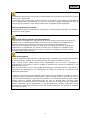 3
3
-
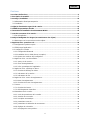 4
4
-
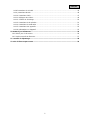 5
5
-
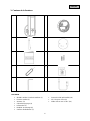 6
6
-
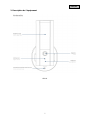 7
7
-
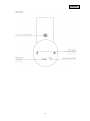 8
8
-
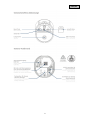 9
9
-
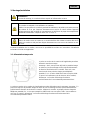 10
10
-
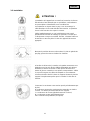 11
11
-
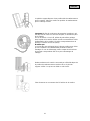 12
12
-
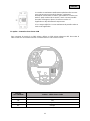 13
13
-
 14
14
-
 15
15
-
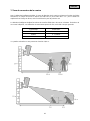 16
16
-
 17
17
-
 18
18
-
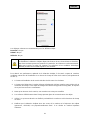 19
19
-
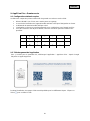 20
20
-
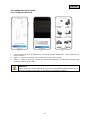 21
21
-
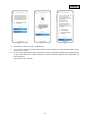 22
22
-
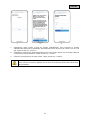 23
23
-
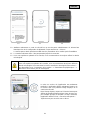 24
24
-
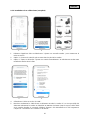 25
25
-
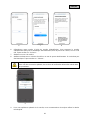 26
26
-
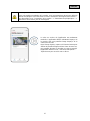 27
27
-
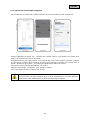 28
28
-
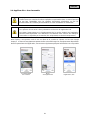 29
29
-
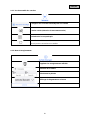 30
30
-
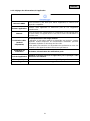 31
31
-
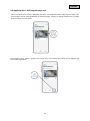 32
32
-
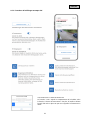 33
33
-
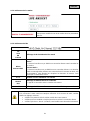 34
34
-
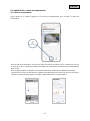 35
35
-
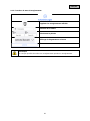 36
36
-
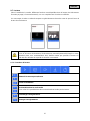 37
37
-
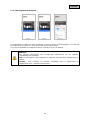 38
38
-
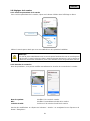 39
39
-
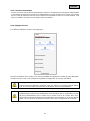 40
40
-
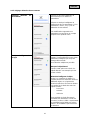 41
41
-
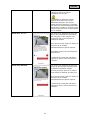 42
42
-
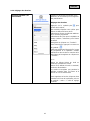 43
43
-
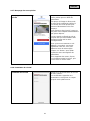 44
44
-
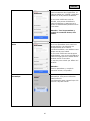 45
45
-
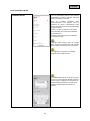 46
46
-
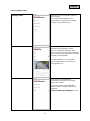 47
47
-
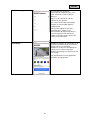 48
48
-
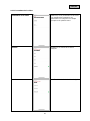 49
49
-
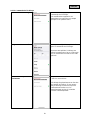 50
50
-
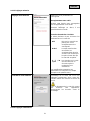 51
51
-
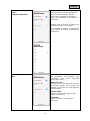 52
52
-
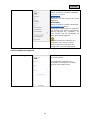 53
53
-
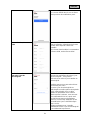 54
54
-
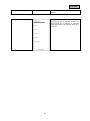 55
55
-
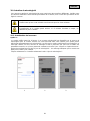 56
56
-
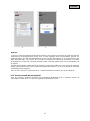 57
57
-
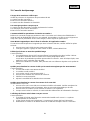 58
58
-
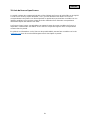 59
59